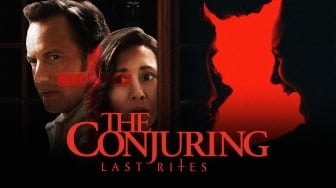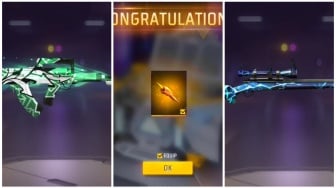Suara.com - Cari tahu bagaimana cara menampilkan kecepatan internet di HP Xiaomi terbaru dan seri lawas? Ikuti tutorial HP Android berikut ini untuk menampilkan kecepatan internet dengan mudah.
Sebagai pengguna ponsel pintar, koneksi internet yang stabil dan cepat adalah sebuah keharusan. Baik untuk bekerja, belajar, streaming film, maupun bermain game online, kecepatan koneksi menjadi penentu utama kelancaran aktivitas digital Anda.
Bagi para pengguna HP Xiaomi, ada cara praktis untuk memantau kecepatan internet secara real-time langsung dari status bar.
Fitur bawaan pada antarmuka HyperOS maupun MIUI ini memungkinkan Anda melihat laju data yang masuk dan keluar dari perangkat. Mengapa ini penting?
Dengan memantau indikator kecepatan, Anda bisa langsung mengetahui jika ada masalah pada jaringan, memastikan apakah kecepatan dari provider sesuai dengan paket yang dibeli, atau sekadar memuaskan rasa penasaran saat mengunduh file besar.
Menariknya, mengaktifkan fitur ini sangatlah mudah dan tidak memerlukan aplikasi tambahan pada sebagian besar perangkat Xiaomi, Redmi, atau POCO keluaran terbaru. Berikut adalah panduan lengkap untuk menampilkannya.
3 Cara Menampilkan Kecepatan Internet via Pengaturan Bawaan
Xiaomi telah menyematkan opsi untuk menampilkan kecepatan koneksi internet langsung ke dalam sistem operasinya.
Namun, letak pengaturan ini bisa sedikit berbeda tergantung pada versi antarmuka yang Anda gunakan, apakah sudah menggunakan HyperOS terbaru atau masih setia dengan MIUI.
Baca Juga: Cara Membuat Link di Instagram Story Pakai Stiker, Panduan Lengkap untuk Semua Pengguna
![Ilustrasi HP Xiaomi. [Unsplash/Shiwa ID]](https://media.suara.com/pictures/653x366/2025/06/23/29593-ilustrasi-hp-xiaomi.jpg)
1. Untuk Pengguna Xiaomi HyperOS dan MIUI Generasi Baru
Jika HP Xiaomi Anda menjalankan sistem operasi HyperOS atau MIUI 12 ke atas, langkah-langkahnya sangat sederhana dan bisa diakses dalam hitungan detik.
- Buka aplikasi Settings atau Setelan pada ponsel Anda.
- Gulir ke bawah dan cari menu Notifications & status bar (Notifikasi & bar status).
- Di dalam menu tersebut, pilih opsi Status bar (Bilah status).
- Anda akan menemukan sebuah toggle atau sakelar dengan nama Show connection speed (Tampilkan kecepatan koneksi).
- Aktifkan sakelar tersebut. Seketika, indikator kecepatan dalam satuan KB/s atau MB/s akan muncul di pojok atas layar Anda.
2. Untuk Pengguna Xiaomi dengan MIUI Generasi Lama
Bagi Anda yang menggunakan perangkat Xiaomi dengan versi MIUI 11 atau lebih lawas, letak pengaturannya mungkin berada di lokasi yang sedikit berbeda. Jangan khawatir, caranya tetap mudah.
- Masuk ke halaman Settings (Setelan).
- Pilih menu Display (Tampilan).
- Selanjutnya, cari dan masuk ke opsi Notch & status bar (Notch & bilah status).
- Di halaman inilah Anda akan menemukan setelan Show connection speed untuk diaktifkan.
Setelah diaktifkan, indikator akan menetap di status bar, memberi Anda informasi kecepatan internet secara langsung, baik saat terhubung ke jaringan seluler maupun WiFi.
3. Solusi Alternatif: Menggunakan Aplikasi Pihak Ketiga
Pada beberapa model ponsel Xiaomi yang sudah berumur atau karena alasan tertentu tidak memiliki fitur bawaan ini, Anda tidak perlu berkecil hati.
Solusinya adalah dengan menggunakan aplikasi pihak ketiga yang tersedia melimpah di Google Play Store.
Aplikasi ini berfungsi sama, bahkan terkadang menawarkan fitur tambahan seperti laporan penggunaan data harian dan bulanan.
Salah satu yang paling direkomendasikan karena ringan dan bebas iklan yang mengganggu adalah Internet Speed Meter Lite.
Berikut cara menggunakannya:
- Unduh dan pasang aplikasi Internet Speed Meter Lite dari Google Play Store.
- Setelah terpasang, buka aplikasi tersebut.
- Aplikasi biasanya akan langsung aktif dan menampilkan indikator kecepatan di status bar serta panel notifikasi.
- Jika aplikasi meminta izin akses, ketuk opsi Grant permission (Berikan Izin) dan ikuti petunjuk untuk mengizinkan aplikasi berjalan di latar belakang dan menampilkan notifikasi. Ini penting agar indikator tetap muncul.
Selain Internet Speed Meter Lite, ada beberapa alternatif lain yang populer seperti NetSpeed Indicator atau Speedtest by Ookla yang juga memiliki fitur serupa.
Keunggulan menggunakan aplikasi adalah Anda mendapatkan data yang lebih rinci mengenai penggunaan kuota internet Anda.
Memahami Satuan Kecepatan: KB/s vs MB/s
Indikator yang muncul akan menampilkan kecepatan dalam satuan Kilobyte per detik (KB/s) atau Megabyte per detik (MB/s).
Anda akan melihat satuan KB/s saat melakukan aktivitas ringan seperti mengirim pesan instan atau browsing web.
Namun, saat Anda melakukan aktivitas yang menyedot banyak data seperti streaming video kualitas HD, bermain game, atau mengunduh aplikasi, indikator akan berubah menjadi MB/s, menandakan aliran data yang jauh lebih kencang.
Itulah tutorial HP Android bagaimana cara menampilkan kecepatan internet di HP Xiaomi dengan mudah.